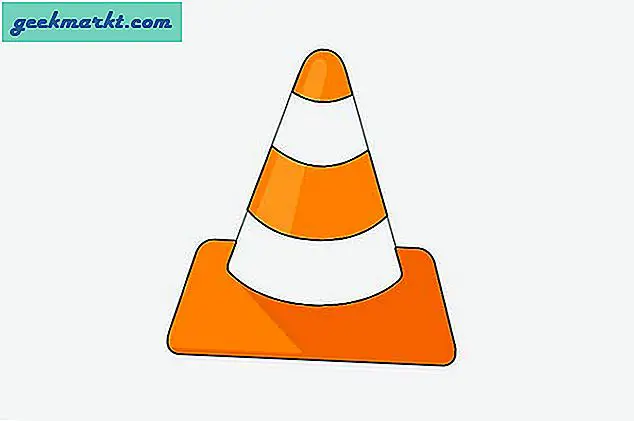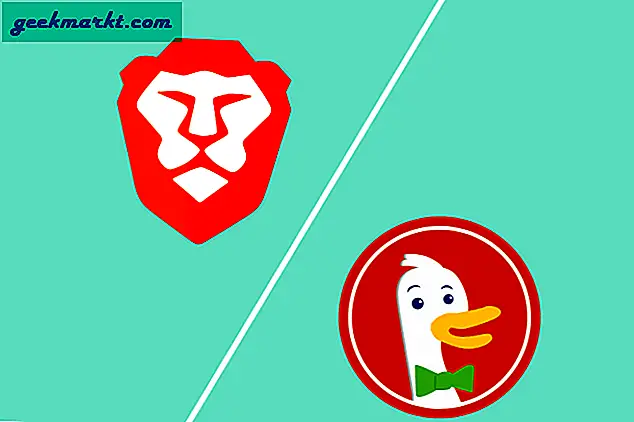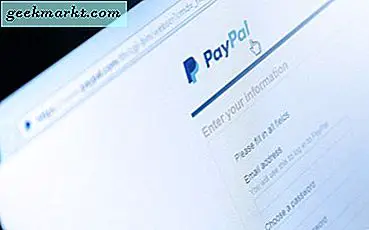Anda menyalakan komputer Anda dan disambut dengan layar masuk dan pesan 'Akun Anda telah dinonaktifkan. Silakan lihat administrator sistem Anda. Sekarang apa yang kamu lakukan? Anda memiliki hari yang sibuk, hal-hal perlu diselesaikan dan Anda bahkan tidak dapat masuk ke komputer Anda. Untungnya, sementara serius di permukaan kesalahan ini sebenarnya cukup mudah untuk diperbaiki.
Kesalahan terjadi baik ketika akun administrator dinonaktifkan di komputer atau ketika profil Anda telah rusak. Yang terakhir ini sebenarnya cukup umum Windows 10 dan fitur sering di permintaan bantuan yang kami terima di sini di Technjunkie. Untungnya, ini adalah salah satu kesalahan lebih mudah untuk diperbaiki.

Memperbaiki kesalahan 'akun Anda telah dinonaktifkan' di Windows 10
Jika Anda dapat masuk ke komputer menggunakan akun yang berbeda, cobalah perbaikan pertama. Jika Anda tidak bisa, coba yang kedua.
- Ketik 'lusrmgr.msc' ke dalam kotak Pencarian Windows (Cortana).
- Klik Pengguna di panel kiri untuk memunculkan semua pengguna terinstal di mesin.
- Pilih akun yang biasa Anda gunakan dan cari lingkaran kecil dengan panah yang mengarah ke bawah. Ini menunjukkan akun yang dinonaktifkan.
- Klik dua kali akun dan hapus centang pada kotak di sebelah 'Akun dinonaktifkan'.
- Keluar dari komputer atau reboot dan masuk kembali menggunakan akun Anda.
Jika Anda tidak memiliki akses ke login sekunder, coba ini:
- Reboot komputer Anda dari media instalasi Windows Anda.
- Pilih Perbaiki komputer saya daripada Instal ketika diminta.
- Pilih Troubleshoot, Advanced dan kemudian Startup Settings.
- Tekan F5 untuk mengaktifkan Safe Mode with Networking.
- Setelah dimuat ke desktop, coba langkah 1 - 5 di atas untuk memeriksa apakah akun telah dinonaktifkan atau tidak.

Jika akun Anda belum benar-benar dinonaktifkan, itu mungkin menjadi file korupsi yang menyebabkan Windows berpikir itu. Kita bisa memperbaikinya di registri. Seperti biasa, berhati-hatilah saat memodifikasi apa pun di registri karena dapat memiliki konsekuensi yang luas. Jika Anda tidak yakin dengan apa yang Anda lakukan, klik kanan pengaturan registri yang akan Anda ubah dan pilih Ekspor. Lalu simpan di suatu tempat. Jika ada yang salah, Anda dapat mengimpor kunci registri yang berfungsi untuk mengembalikan semuanya ke normal.
- Ketik 'regedit' ke dalam kotak Pencarian Windows (Cortana).
- Arahkan ke HKEY_LOCAL_MACHINE \ SOFTWARE \ Microsoft \ Windows NT \ CurrentVersion \ ProfileList.
- Periksa setiap folder S-1-5 hingga Anda melihat salah satu yang berisi nama akun Anda. Biasanya akan memiliki string angka setelah S-1-5.
- Klik ganda RefCount di panel kanan dan ubah nilainya menjadi 0.
- Klik ganda Status di panel kanan dan ubah nilainya menjadi 9.
- Nyalakan ulang komputer Anda dan uji ulang.
Ini harus memperbaiki masalah masuk yang Anda temui, termasuk kesalahan 'akun Anda telah dinonaktifkan'. Jika itu tidak berhasil, maka Anda harus membuat akun pengguna baru dan menyalin file dari yang lama. Sedikit rasa sakit tetapi satu-satunya pilihan Anda dari sini.